チームのステータスとは何ですか?メッセージを変更および設定する方法
チームのステータスとは何ですか?
Teams では、ユーザーの状態 (連絡可能、不在中など) がプロファイル アイコンの右下隅に表示されます。プレゼンス、またはプレゼンスとも呼ばれます。
ステータスはユーザーの状況に応じて自動的に切り替わりますが、手動で変更することもできます。
ステータスのリスト
ステータスには 6 つのタイプがあります。
それは色とマークによって区別することができます。
| 地位 | 説明 |
|---|---|
| 連絡可能 | 会議中や通話中ではない、PC 操作の状態 |
| インティン | 会議または通話 |
| 応答 | 手動設定 会議での発表/共有 |
| 私は一時的に離れています。 | 手動設定 |
| 見せびらかす | PCが一定期間(5分以上)操作されていないと、 PC がロックされているか、スリープ状態になっている |
| オフラインビュー | オフライン状態 |
ステータス×アイコンはどういう意味ですか?
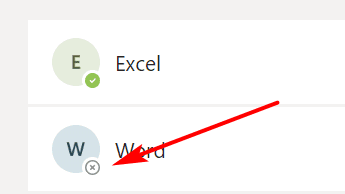
状況 × は、ユーザーがオフラインであることを示します。
Teams にサインインすることはできません。
ステータスを手動で変更する
ステータスは手動で任意のものに変更できます。
手動で変更した場合、「状態リセット」を実行するまで自動的に切り替わりません。ただし、パソコンやスマートフォンの状況によりステータスが変わりますのでご注意ください。

(1) 選択[Profile icon](2)[Status (e.g. can be contacted)](3)[Status you want to change (e.g. exit display)].

ステータスが[到達可能]から[退席中]に変更されました。
時間によるステータスの変更
30 分または 1 時間だけ作業に集中したいので、応答したくない場合は、時間を指定してステータスを変更します。

(1) 選択[Profile icon](2)[Status (e.g. can be contacted)](3)[Period].
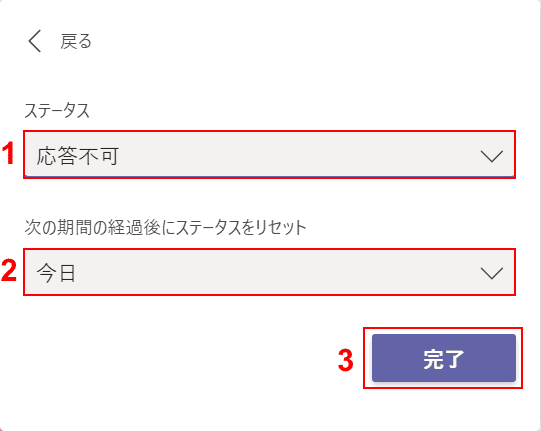
(1) 選択[Status (e.g. Unresponsive)](2)[Period (e.g. Today)]とプレス (3)[Complete]ボタン。
ステータスは、設定された期間後にリセットされます。
ステータスメッセージを設定する
ステータスにメッセージを設定できます。期間を設定し、ステータスを確認したい他のユーザーにメッセージを表示できます。
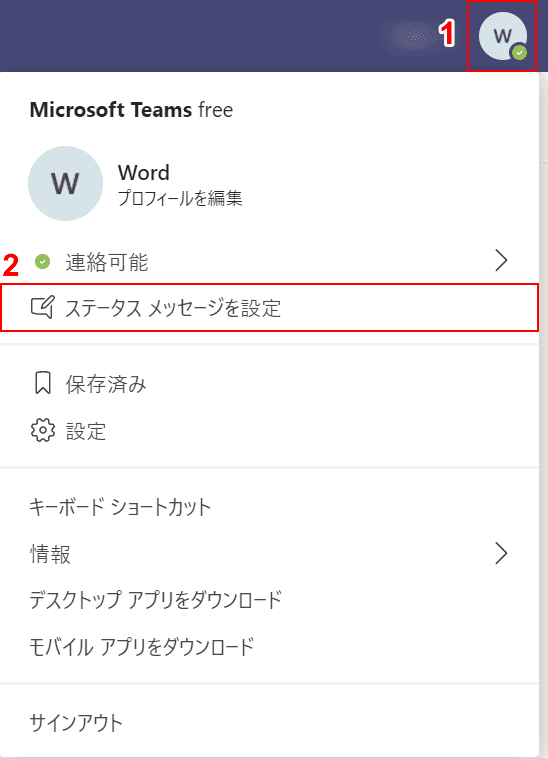
(1) 選択[Profile icon](2)[Set status message].

(1)「メッセージ」と入力し、(2)選択[Status message lifetime (e.g. today)].(3)[Finish]ボタン。

ステータスメッセージを表示したり、期限を表示したりできます。
ステータスに関するよくある質問
ステータスは固定されています (ステータスは変更できません)
ステータスが自動的に切り替わらない場合は、手動で変更した可能性があります。「状態リセット」を行う必要があります。

(1) 選択[Profile icon](2)[Status (e.g. can be contacted)](3)[Reset state].
ステータスが自動的に切り替わるようになりました。
自分のステータスを追加できますか?
現在、独自のステータスを追加する機能はありません(2021年2月)。ステータス一覧に導入された 6 種類のステータスは、手動で変更できます。
ステータスは自分で変更されます
ユーザーの状況に応じて、ステータスが自動的に切り替わります。PC がロックされているかスリープ状態になっているときは、"退席中" と表示されます。
手動で変更することもできますが、お使いのPCの状況によっては自動で変更される場合があります。
ステータスはオフラインのまま
Teams デスクトップ アプリを再起動し、状態がオフラインの場合は、通信環境が正常であることを確認します。
通信環境は正常でも、ステータスが変わらない場合は、チームが失敗していないことを確認します。
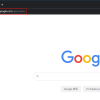
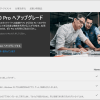
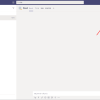

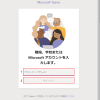
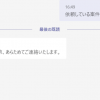
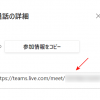
ディスカッション
コメント一覧
https://telegra.ph/때에-내가-아하와강-가에서-금식을-선포하고-우리-하나님-앞에서-스스로-겸비하여-우리와-우리-어린것과-모든-소유를-위하여-평탄한-길을-그에게-간구하였으니-10-09
https://anlamlisozleroku.blogspot.com
In the present study, we investigated another molecular mechanism of adhesion formations by microarray analysis priligy over the counter
ピンバック & トラックバック一覧
… [Trackback]
[…] Info on that Topic: office-blog.jp/archives/3946 […]
… [Trackback]
[…] There you can find 56288 more Info to that Topic: office-blog.jp/archives/3946 […]
… [Trackback]
[…] There you will find 98828 more Information on that Topic: office-blog.jp/archives/3946 […]
… [Trackback]
[…] Information on that Topic: office-blog.jp/archives/3946 […]
… [Trackback]
[…] Read More to that Topic: office-blog.jp/archives/3946 […]
… [Trackback]
[…] Find More on to that Topic: office-blog.jp/archives/3946 […]
… [Trackback]
[…] Information to that Topic: office-blog.jp/archives/3946 […]
… [Trackback]
[…] Find More Information here to that Topic: office-blog.jp/archives/3946 […]
… [Trackback]
[…] Find More Information here on that Topic: office-blog.jp/archives/3946 […]
… [Trackback]
[…] Find More here to that Topic: office-blog.jp/archives/3946 […]
… [Trackback]
[…] Read More on that Topic: office-blog.jp/archives/3946 […]
… [Trackback]
[…] There you can find 28054 additional Info on that Topic: office-blog.jp/archives/3946 […]